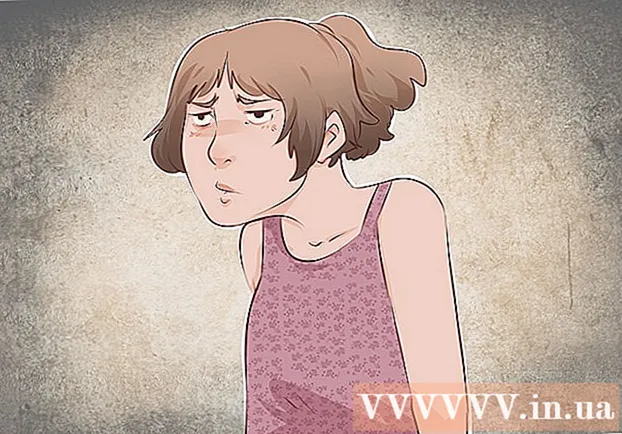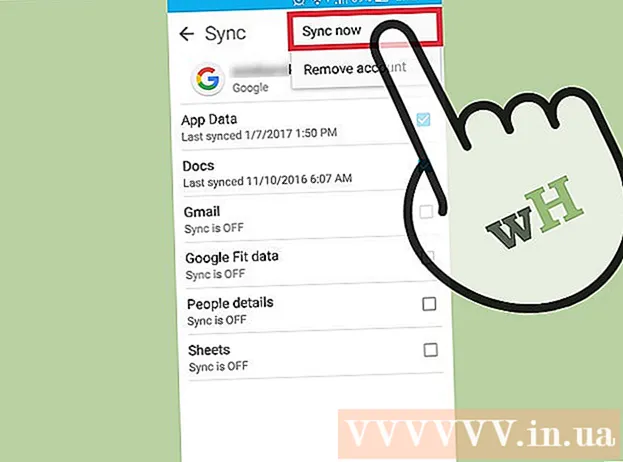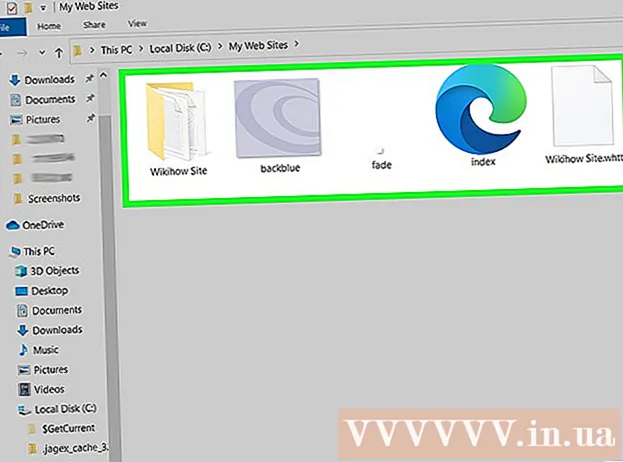Հեղինակ:
Tamara Smith
Ստեղծման Ամսաթիվը:
19 Հունվար 2021
Թարմացման Ամսաթիվը:
29 Հունիս 2024
![10 տարի անց Android- ից iPhone- ի անցում [2021]](https://i.ytimg.com/vi/V5i_sl6NiTo/hqdefault.jpg)
Բովանդակություն
Այս հոդվածը կսովորեցնի ձեզ, թե ինչպես օգտագործել ինտերնետ զննարկիչը ՝ օգտագործելով TOR ձեր iPhone- ում ՝ կանխելու համար գովազդային ծառայությունները, բջջային օպերատորները կամ բլիթները ձեր օգտագործումը հետևելուց: TOR- ն օգտագործում է կոդավորումը ՝ ձեր iPhone- ի IP հասցեն ուղարկելու համար աշխարհի մի շարք սերվերների միջոցով, ինչը գրեթե անհնար է դարձնում ձեր IP հասցեն հետևելը առանց նախնական գիտելիքների կամ ծրագրակազմի: Հիշեք, որ TOR- ում կան կայքեր, որոնք չեն հայտնվում սովորական զննարկման ժամանակ, և այդ կայքերից մի քանիսը կարող են վիրավորական կամ անօրինական պարունակություն պարունակել: այնպես որ օգտագործեք ձեր հայեցողությամբ:
Քայլել
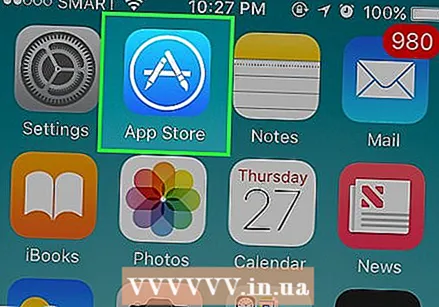 Բացեք App Store- ը: Այս ծրագիրն ունի կապույտ պատկերակ, սպիտակ շրջանակի ներսում սպիտակ «A»:
Բացեք App Store- ը: Այս ծրագիրն ունի կապույտ պատկերակ, սպիտակ շրջանակի ներսում սպիտակ «A»:  Սեղմեք Որոնումը: Սա էկրանի ներքևի մասում գտնվող խոշորացույցի պատկերակն է:
Սեղմեք Որոնումը: Սա էկրանի ներքևի մասում գտնվող խոշորացույցի պատկերակն է:  Սեղմեք որոնման տողը: Դա էկրանի վերին մասում է:
Սեղմեք որոնման տողը: Դա էկրանի վերին մասում է:  Մուտքագրեք «TOR» և սեղմեք «Որոնում»: Սա կբերի TOR օգտագործող զննարկիչների ցուցակ:
Մուտքագրեք «TOR» և սեղմեք «Որոնում»: Սա կբերի TOR օգտագործող զննարկիչների ցուցակ:  Ընտրեք TOR օգտագործող դիտարկիչ: Ոլորեք ցուցակով և ընտրեք զննարկիչը, որը լավագույնս համապատասխանում է ձեր պահանջներին:
Ընտրեք TOR օգտագործող դիտարկիչ: Ոլորեք ցուցակով և ընտրեք զննարկիչը, որը լավագույնս համապատասխանում է ձեր պահանջներին: - VPN զննարկիչը և կարմիր սոխը երկու անվճար տարբերակ են ՝ լավ ակնարկներով:
- Իմացեք, որ ոմանք անվճար են, իսկ ոմանք ՝ ոչ. եթե որոշեք վճարել ծրագրի համար, նախքան ծրագիրը գնելը, փնտրեք լավ ակնարկներ ունեցող ծրագրեր և կարդացեք որոշ ակնարկներ:
 Մամուլ RETRIEVE: Սա ձեր ընտրած ծրագրի աջ կողմում գտնվող կապույտ կոճակն է:
Մամուլ RETRIEVE: Սա ձեր ընտրած ծրագրի աջ կողմում գտնվող կապույտ կոճակն է: - Եթե ձեր ընտրած հավելվածն անվճար չէ, այս կոճակը ցույց կտա գինը «ՎԵՐԱԴԱՌՆԱԼ» -ի փոխարեն:
 Սեղմեք INSTALL- ը: Սա նույն կոճակն է, որը դուք սեղմել եք ծրագիրը ստանալու համար: Ձեր ներբեռնումը պետք է անմիջապես սկսվի:
Սեղմեք INSTALL- ը: Սա նույն կոճակն է, որը դուք սեղմել եք ծրագիրը ստանալու համար: Ձեր ներբեռնումը պետք է անմիջապես սկսվի: - Ներբեռնումը սկսելուց առաջ գուցե անհրաժեշտ լինի մուտքագրել ձեր Apple ID- ն կամ Touch ID- ն:
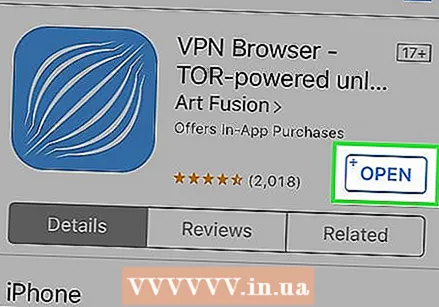 Սեղմեք Open- ը: Theրագիրը ներբեռնելու դեպքում ներբեռնումը սկսելու համար առաջին անգամ սեղմած կոճակը կփոխվի «ԲԱ»:
Սեղմեք Open- ը: Theրագիրը ներբեռնելու դեպքում ներբեռնումը սկսելու համար առաջին անգամ սեղմած կոճակը կփոխվի «ԲԱ»:  Սեղմեք Միացեք TOR- ին, երբ հուշում է: Կարմիր սոխ հավելվածն օգտագործում է այս ծանուցումը, բայց VPN զննարկիչը ՝ ոչ:Շատերը, բայց ոչ բոլոր ծրագրերը տարբեր կերպ կխնդրեն TOR ցանցին միանալու համար:
Սեղմեք Միացեք TOR- ին, երբ հուշում է: Կարմիր սոխ հավելվածն օգտագործում է այս ծանուցումը, բայց VPN զննարկիչը ՝ ոչ:Շատերը, բայց ոչ բոլոր ծրագրերը տարբեր կերպ կխնդրեն TOR ցանցին միանալու համար:  Սկսեք զննել: Ձեր iPhone- ով այժմ միացված եք TOR ցանցին: TOR- ը դժվարացնում է պարզել ձեր զննարկչի գտնվելու վայրը `պատահականորեն զննարկիչի հարցումները հազարավոր աջակցության կետերով ցանց տեղափոխելու միջոցով:
Սկսեք զննել: Ձեր iPhone- ով այժմ միացված եք TOR ցանցին: TOR- ը դժվարացնում է պարզել ձեր զննարկչի գտնվելու վայրը `պատահականորեն զննարկիչի հարցումները հազարավոր աջակցության կետերով ցանց տեղափոխելու միջոցով:
Arnգուշացումներ
- Օգտագործեք միայն ծրագրեր, օգտագործելով TOR iOS 9-ով կամ ավելի ուշ: Apple- ը iOS- ի այս նոր տարբերակներում ավելացրել է ծածկագրման թարմացումներ, որոնք TOR հավելվածներն ավելի անանուն են դարձնում:
- Ձեր ամբողջ սարքի համար TOR ինտեգրումը դեռ հասանելի չէ iPhone- ի համար:
- Որոշ TOR ծրագրեր կթողարկի ձեր IP հասցեն, երբ այցելեք տեսանյութեր կամ ակտիվ բովանդակություն ունեցող կայքեր:
- TOR- ը նույնքան անանուն է, որքան ինքներդ եք պատրաստում: Մի բացահայտեք ձեր IP հասցեն կամ բացեք կասկածելի հղումները:
- WebRTC- ն կարող է թողարկել ձեր սկզբնական IP հասցեն, այնպես որ օգտագործեք VPN ձեր սկզբնական IP հասցեն թաքցնելու համար (վերաբերում է միայն iPhones- ին):